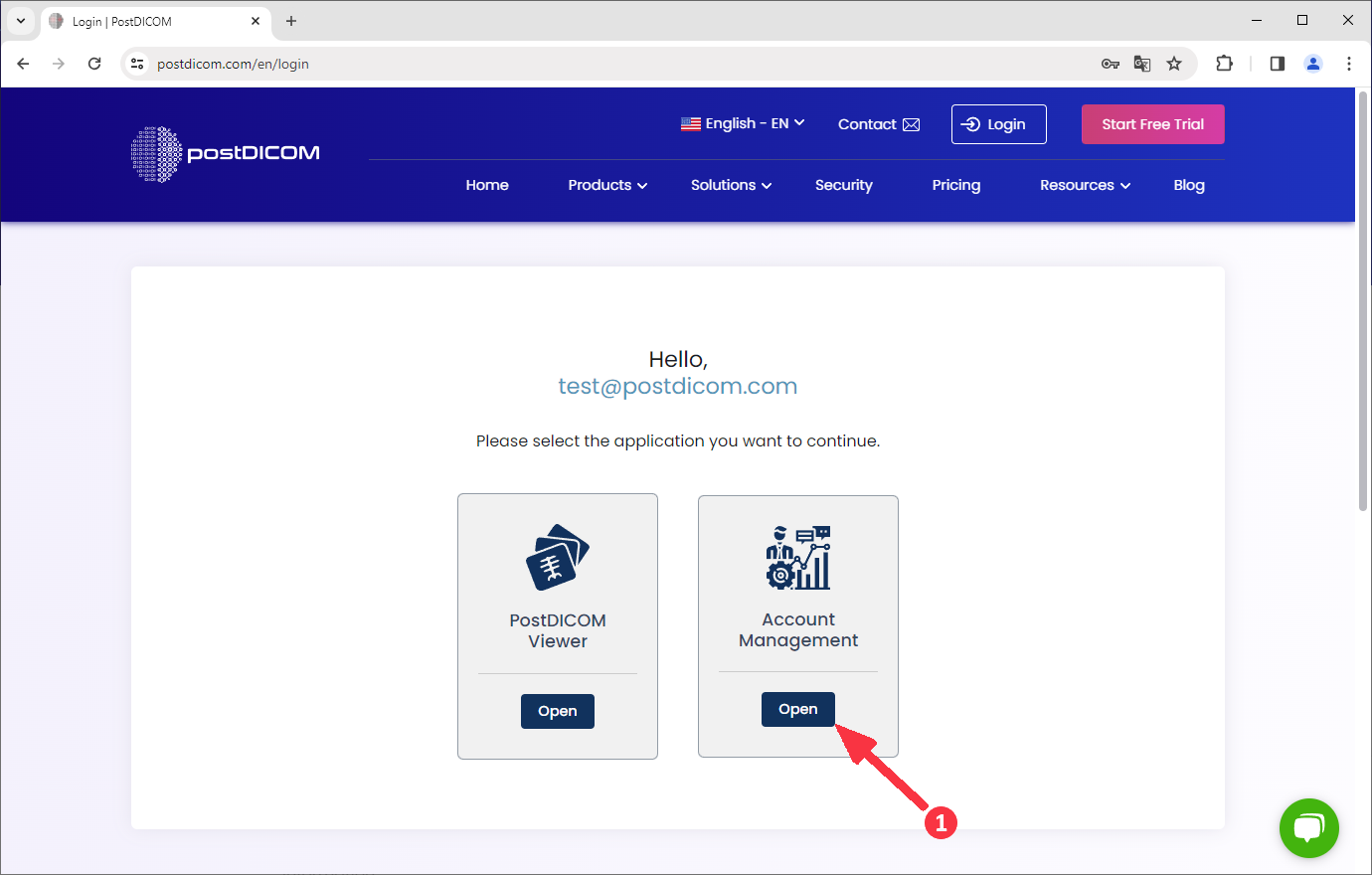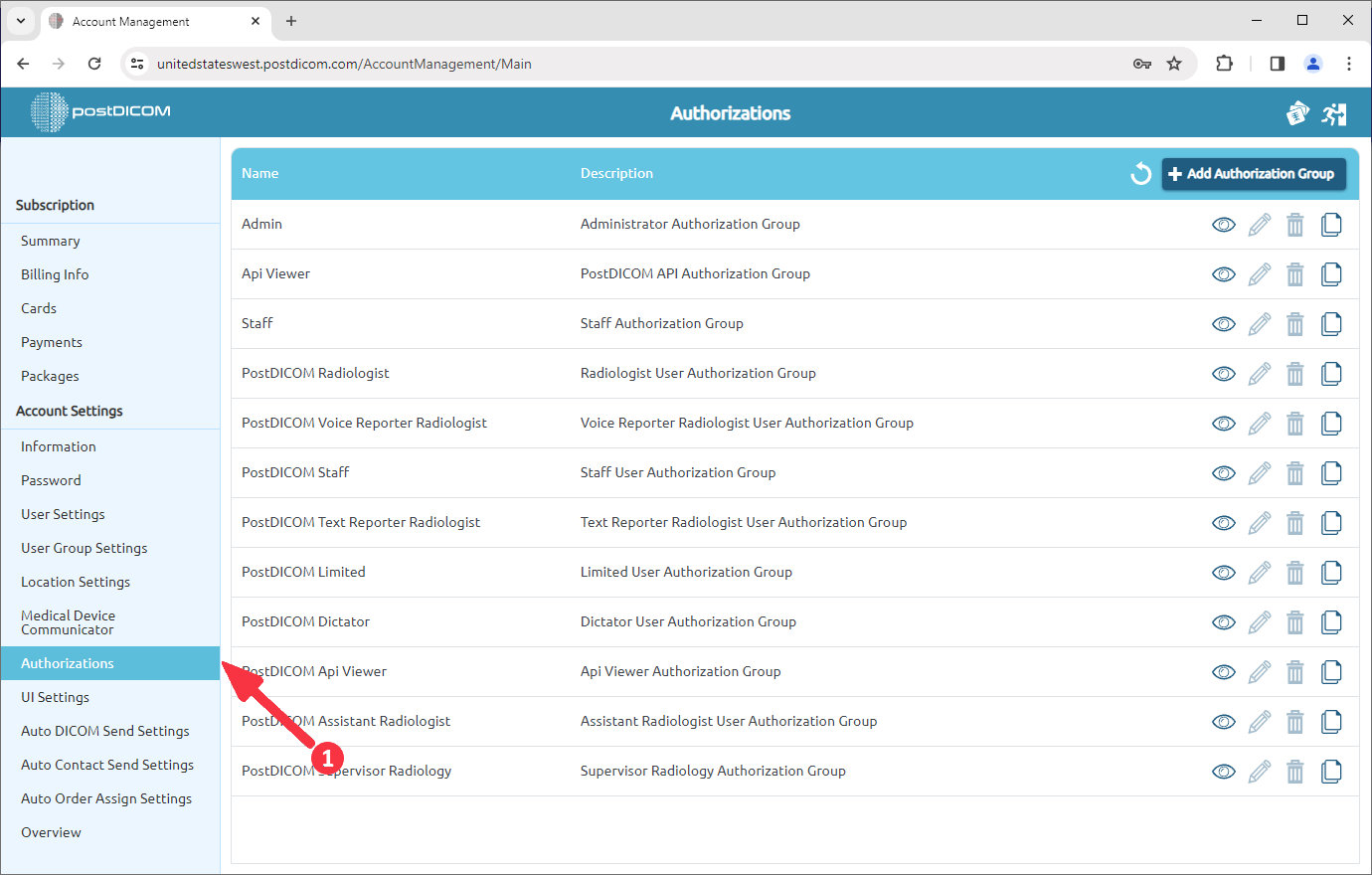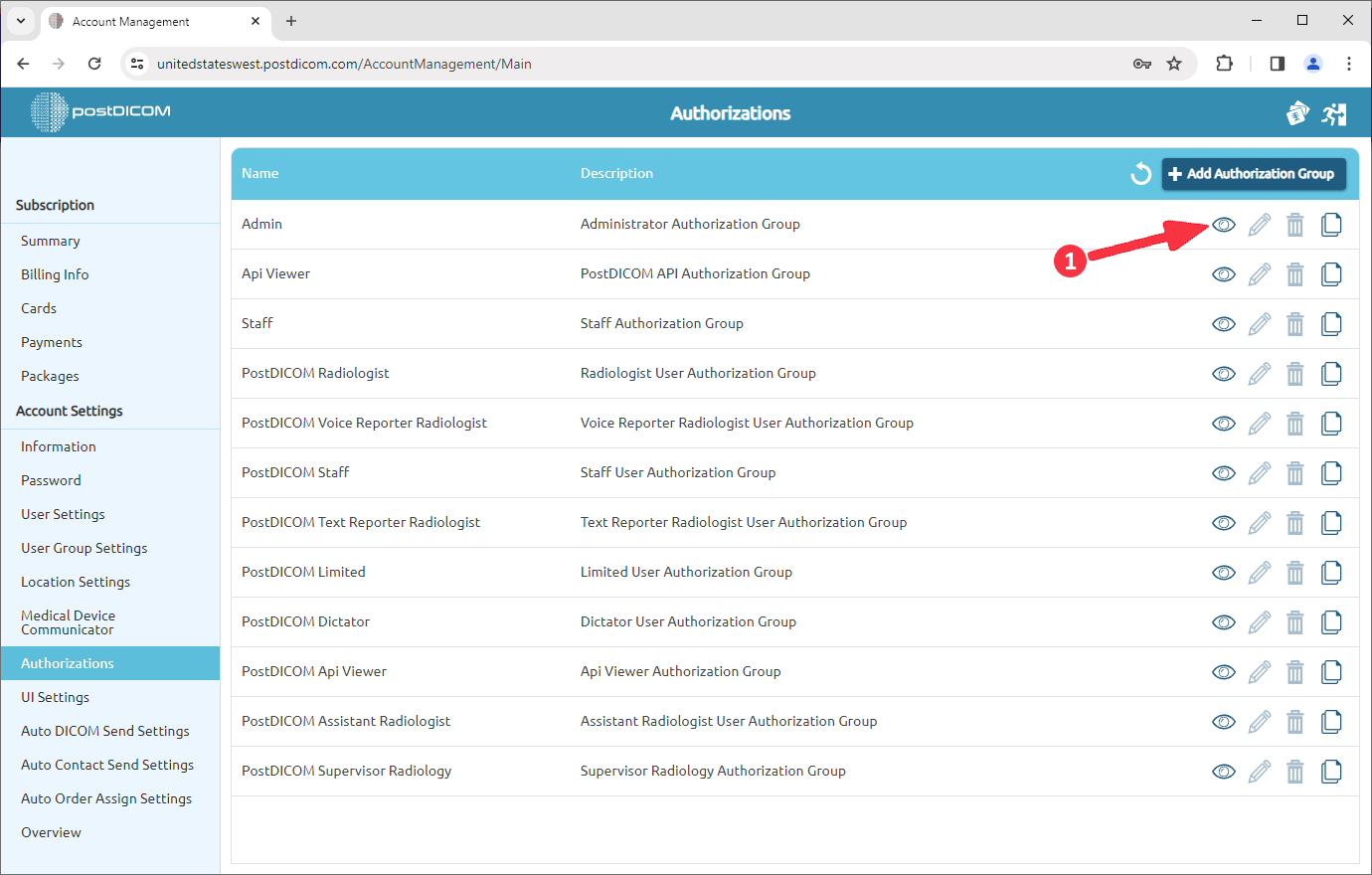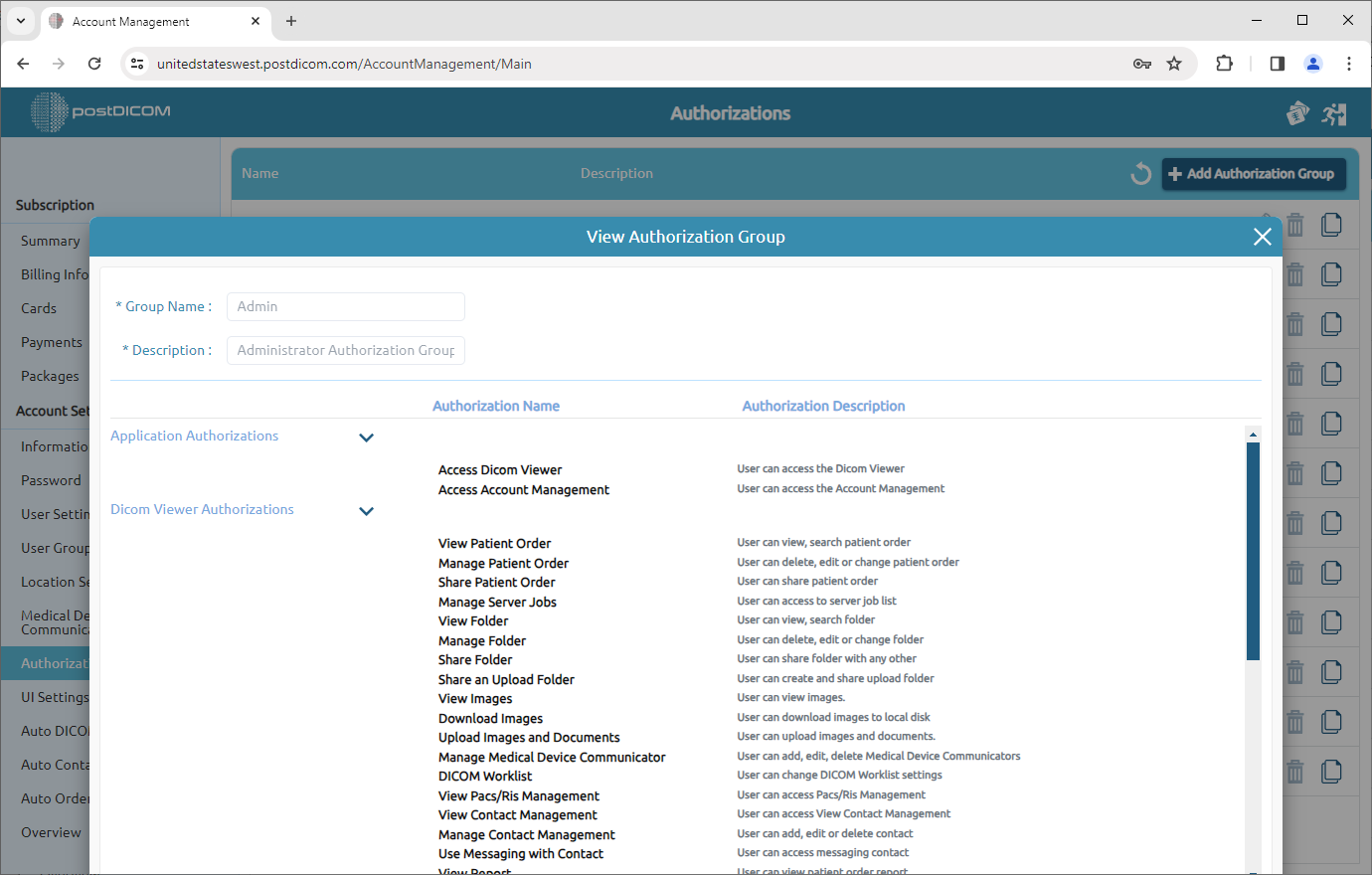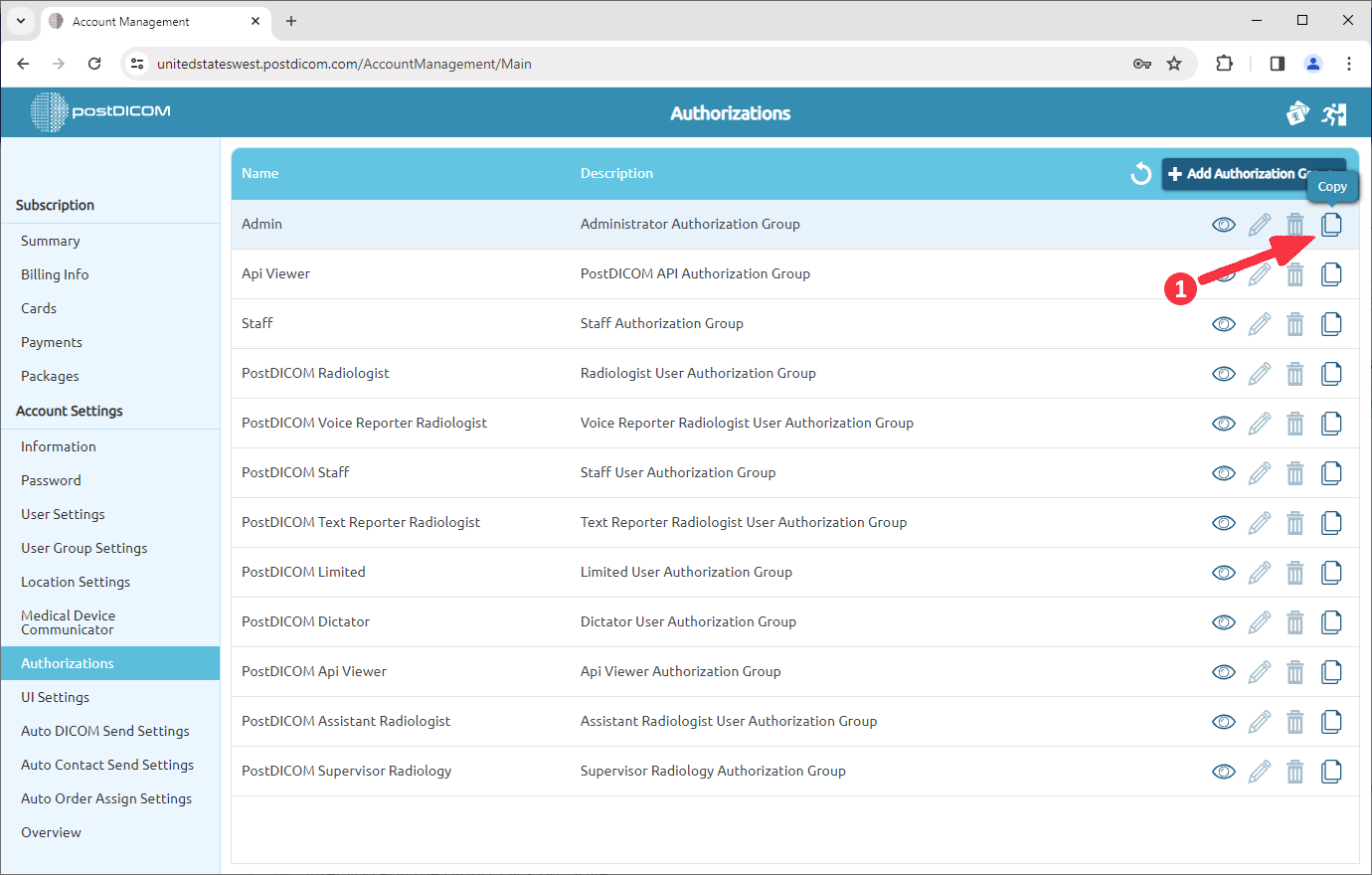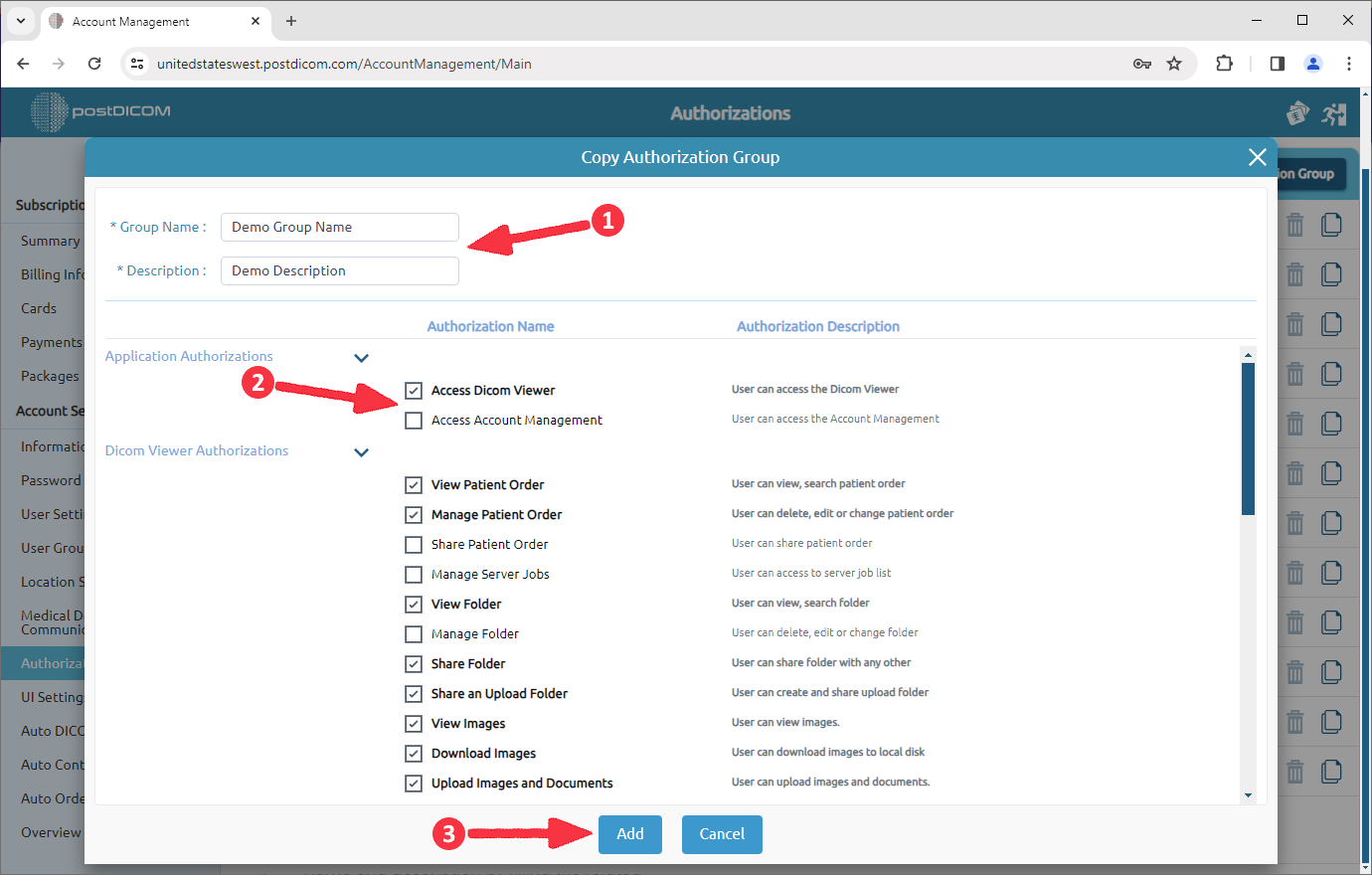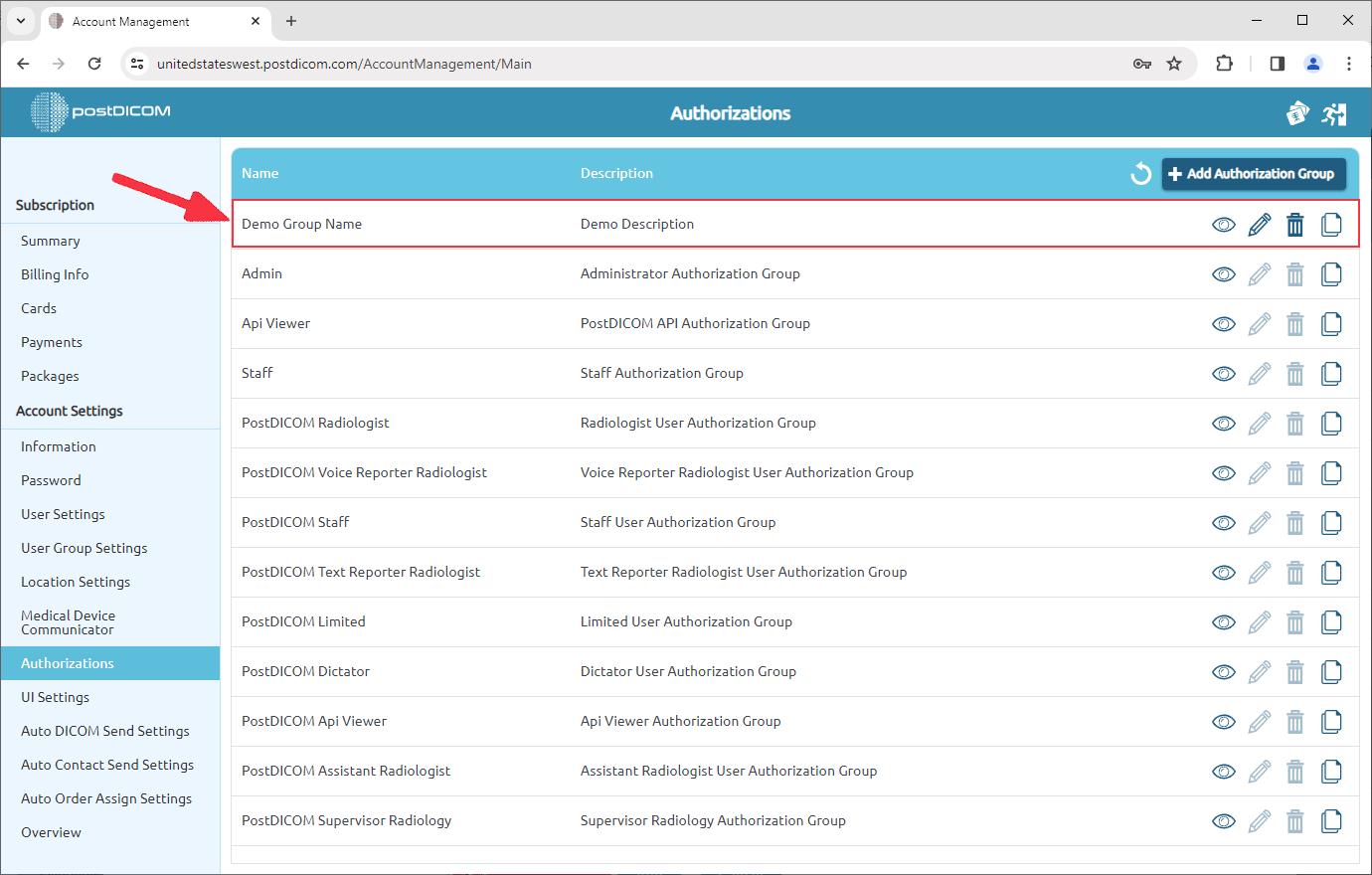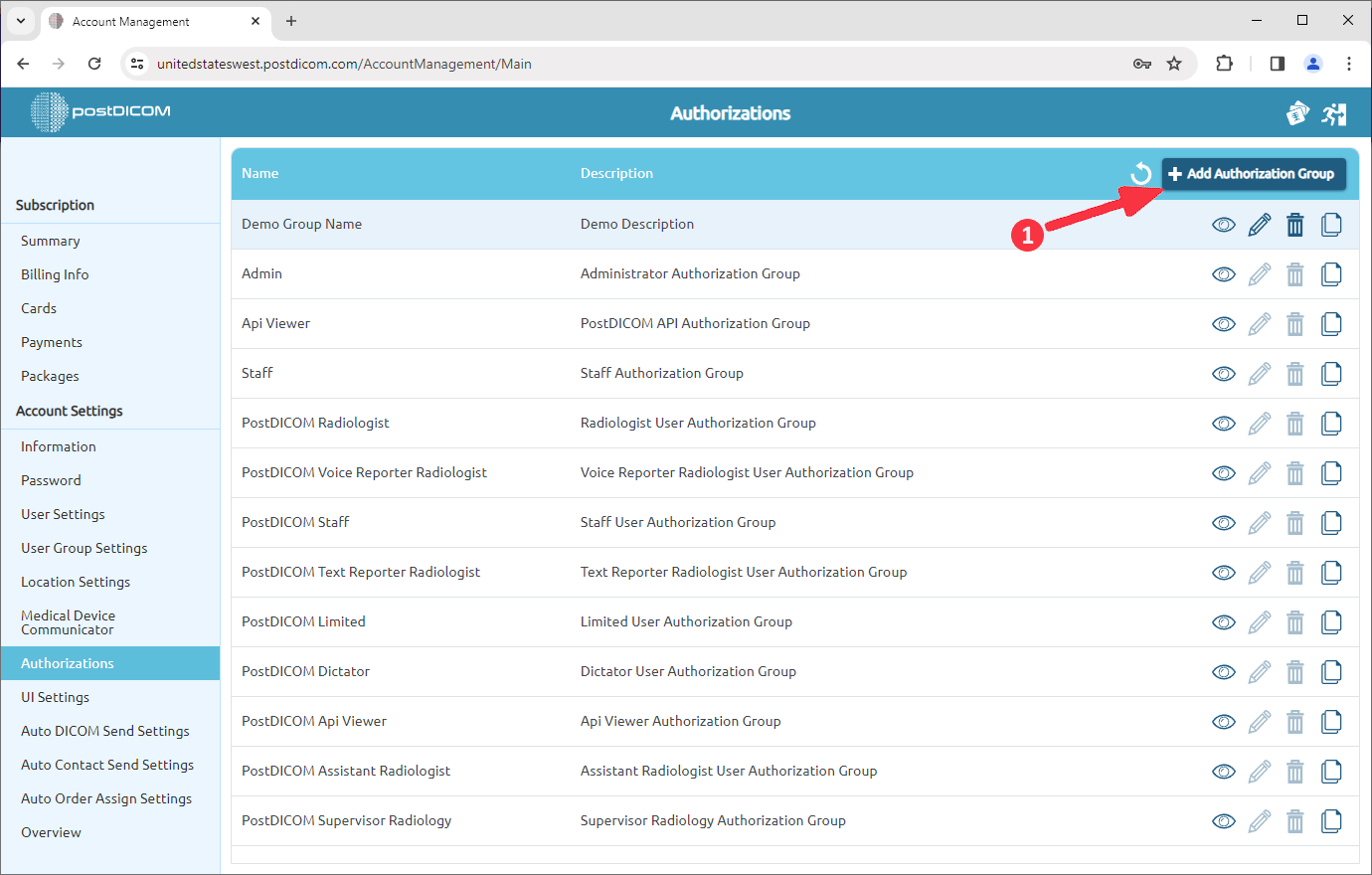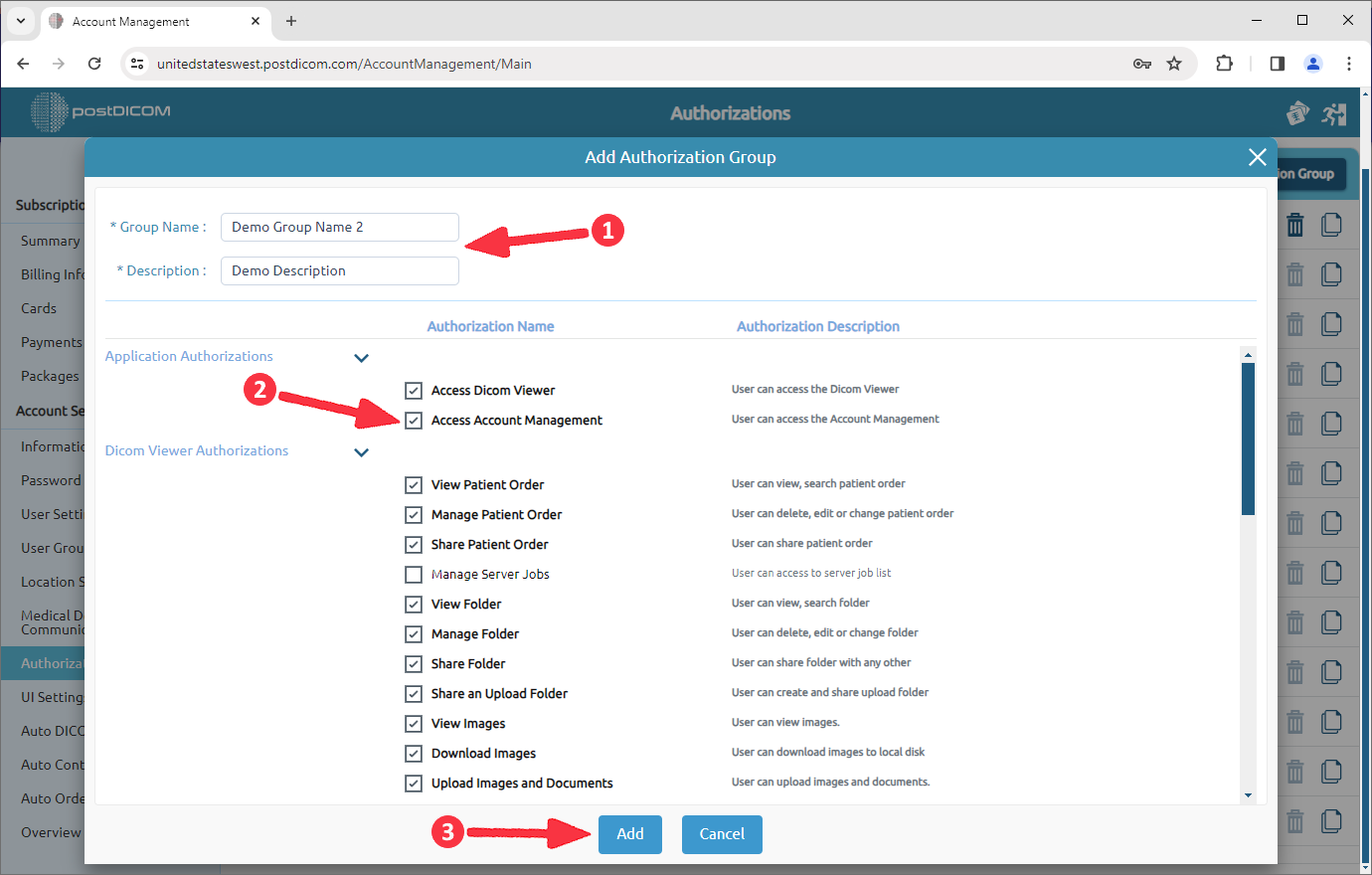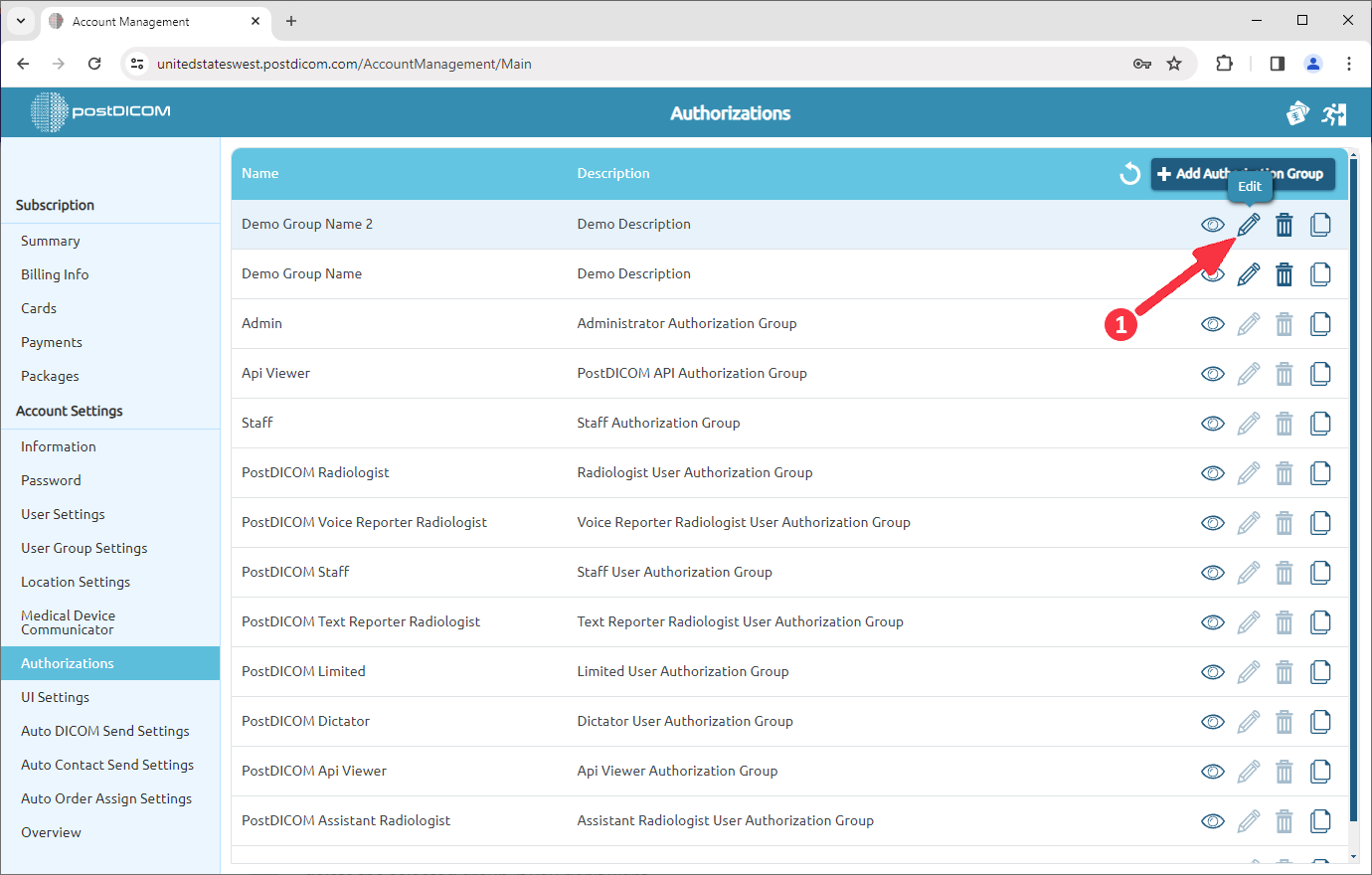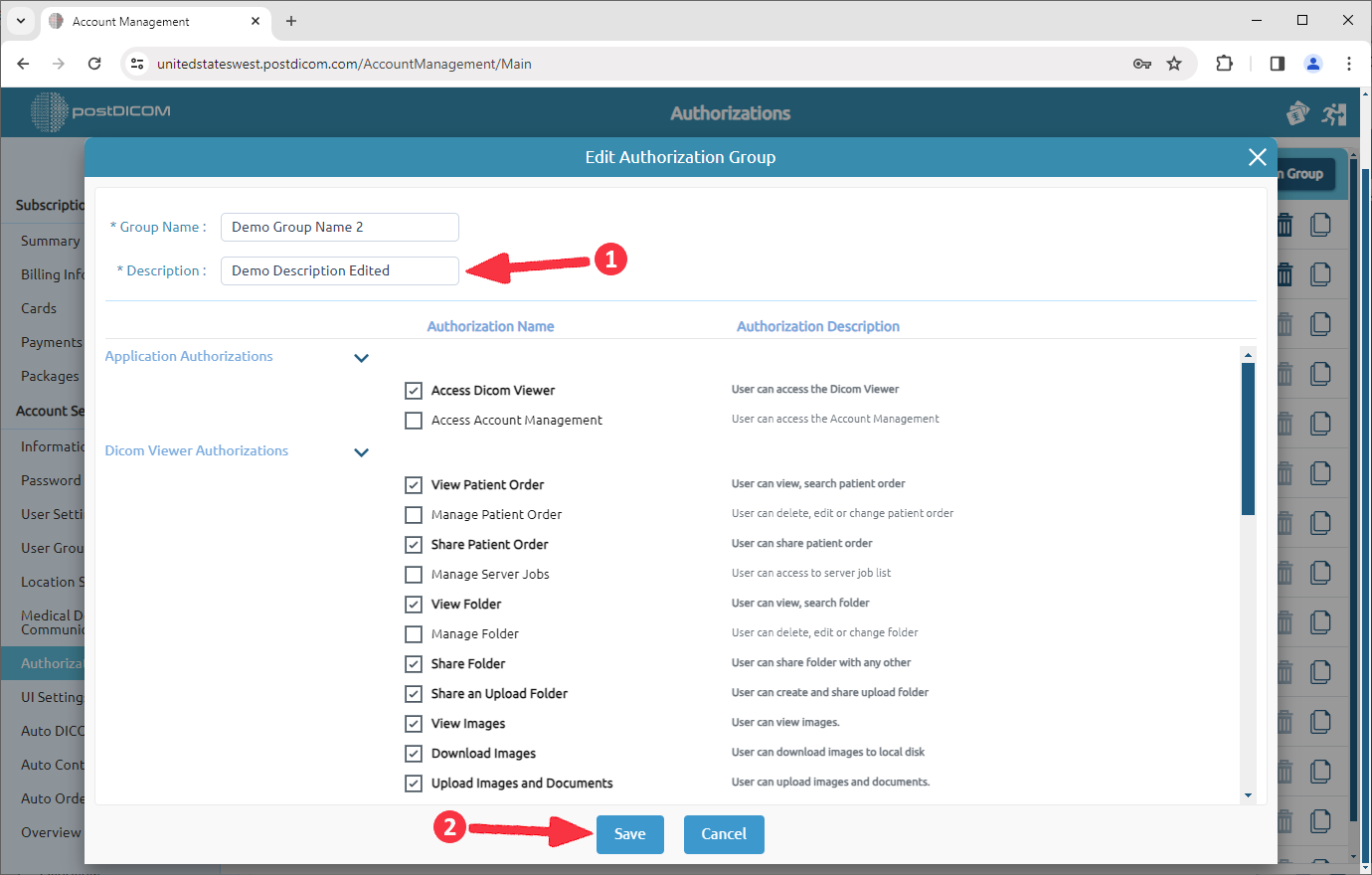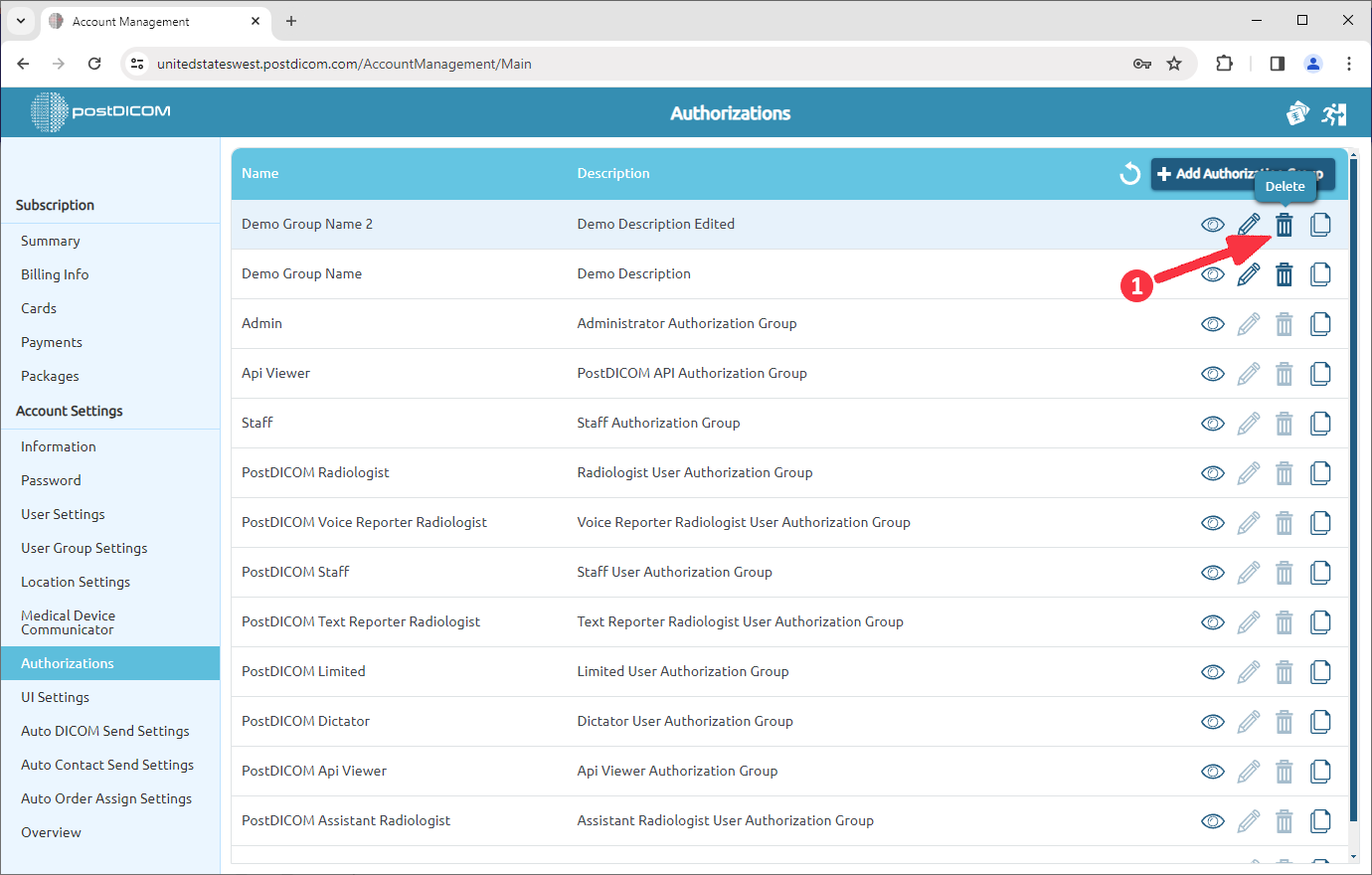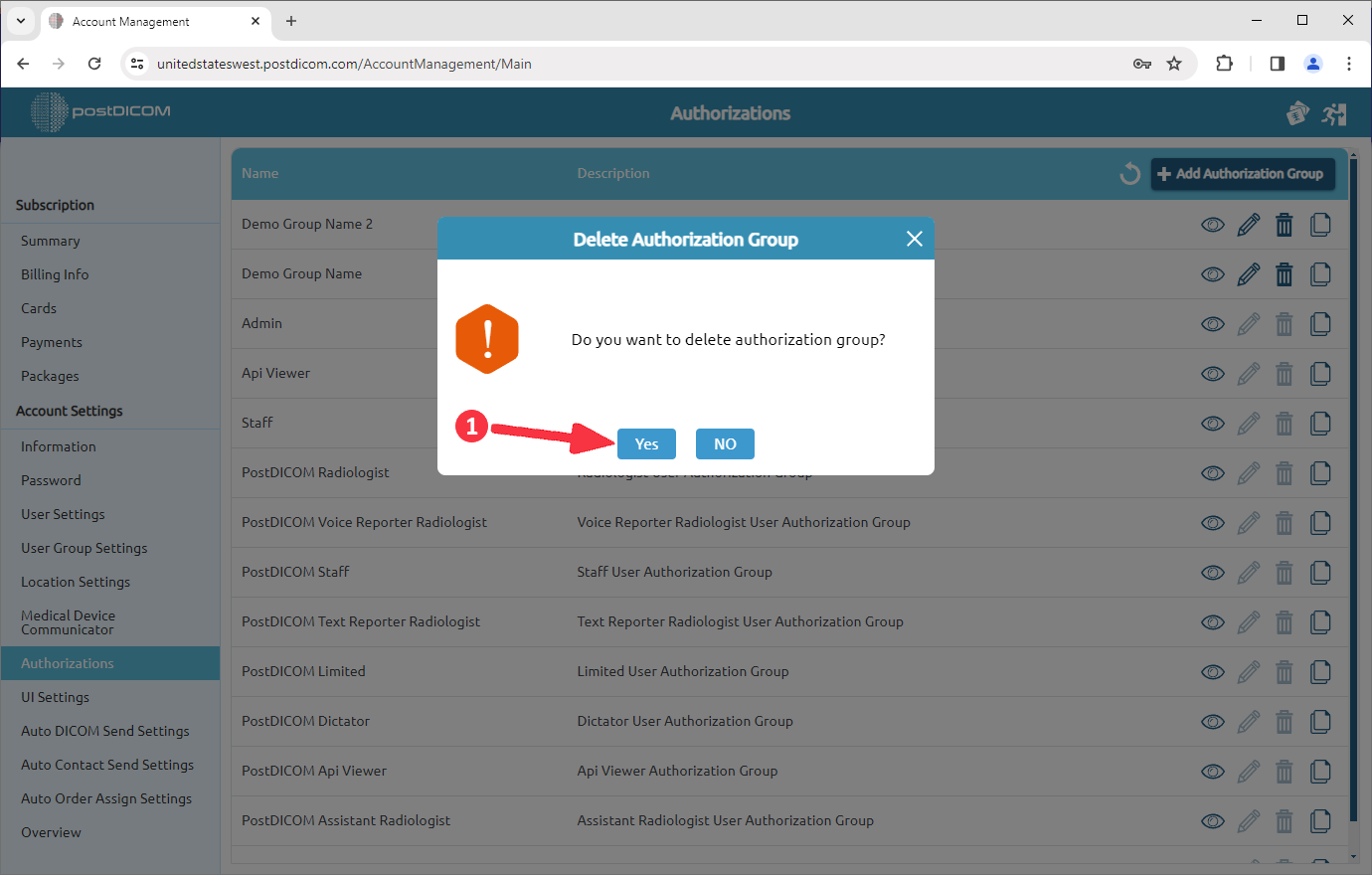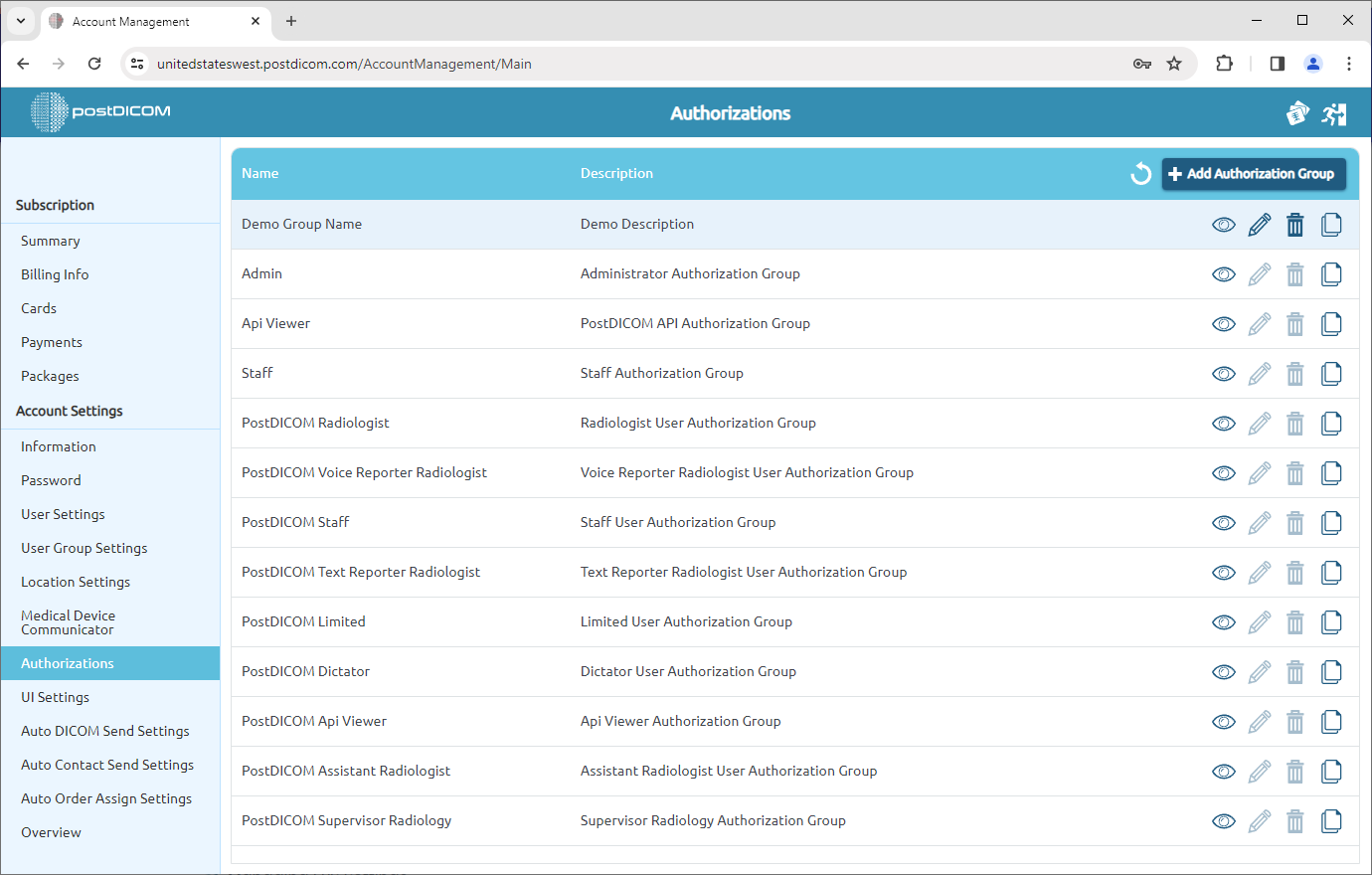Dopo l'accesso, seleziona «Gestione account» e fai clic su «Apri».
Fai clic sulla voce «Autorizzazione» sul lato sinistro della pagina.
Dopo aver fatto clic, vedrai i gruppi di autorizzazione predefiniti nel tuo account con informazioni su nome e descrizione. Se desideri visualizzare i dettagli del gruppo di autorizzazione, fai clic sull'icona «Visualizza» sul lato destro di esso.
Dopo aver fatto clic, vedrai tutti i gruppi di autorizzazione con i relativi contenuti.
Poiché sono gruppi predefiniti, non è possibile modificarli o eliminarli. Ma puoi copiare un gruppo, modificarlo come preferisci e salvarlo come gruppo diverso. Fai clic sull'icona «Copia» sul lato destro del gruppo per copiarlo.
Dopo aver fatto clic, verrà aperto il modulo «Copy Authorization Group». È possibile aggiungere un nome e una descrizione del gruppo compilando i relativi spazi vuoti e modificando il contenuto dei gruppi di autorizzazione. Puoi aggiungere/rimuovere un'autorizzazione spuntando la casella di controllo.
Dopo aver modificato il gruppo, fai clic sul pulsante «Aggiungi» per salvare le modifiche.
Il gruppo di autorizzazione modificato verrà aggiunto all'elenco dei gruppi.
È possibile creare un nuovo gruppo di autorizzazioni facendo clic sulla voce «Aggiungi gruppo di autorizzazioni» nella parte superiore destra del campo.
Dopo aver fatto clic, verrà aperto il modulo «Aggiungi gruppo di autorizzazione». È possibile aggiungere un nome e una descrizione del gruppo compilando i relativi spazi vuoti e modificando il contenuto dei gruppi di autorizzazione. Puoi aggiungere/rimuovere un'autorizzazione spuntando la casella di controllo.
Dopo aver modificato il gruppo, fai clic sul pulsante «Aggiungi» per salvare le modifiche. Il nuovo gruppo di autorizzazione verrà aggiunto all'elenco.
Puoi modificare un gruppo facendo clic sull'icona «Modifica» sul lato destro di esso.
Dopo la modifica, fai clic sul pulsante «Salva» per salvare le modifiche.
Puoi eliminare un gruppo facendo clic sull'icona «Elimina» sul lato destro di esso.
Dopo aver fatto clic, verrà visualizzata una finestra di messaggio. Fai clic su «Sì» per confermare che desideri eliminare il gruppo selezionato. Se non desideri eliminarlo, fai clic su «No».
Dopo aver fatto clic su «Sì», il gruppo selezionato verrà eliminato e i gruppi rimanenti verranno visualizzati nell'elenco.